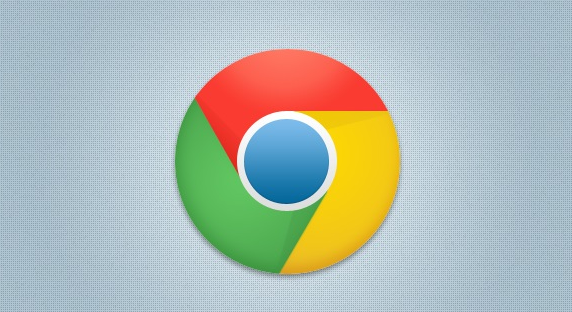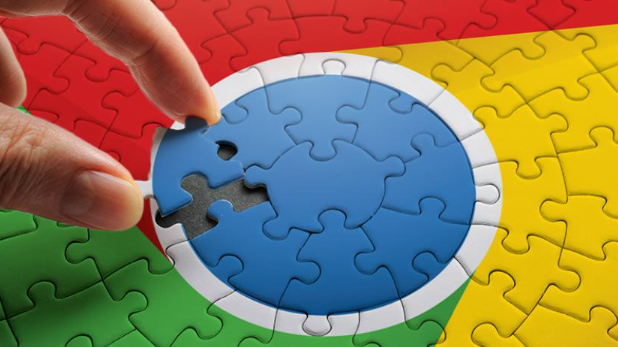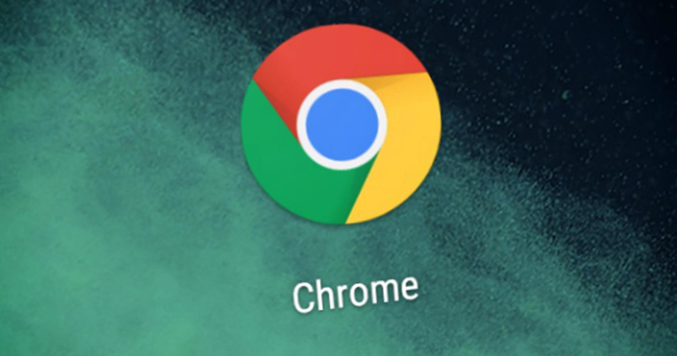当前位置:
首页 >
google浏览器插件点击无反应的事件处理方法
google浏览器插件点击无反应的事件处理方法
时间:2025-06-09
来源:谷歌浏览器官网
详情介绍
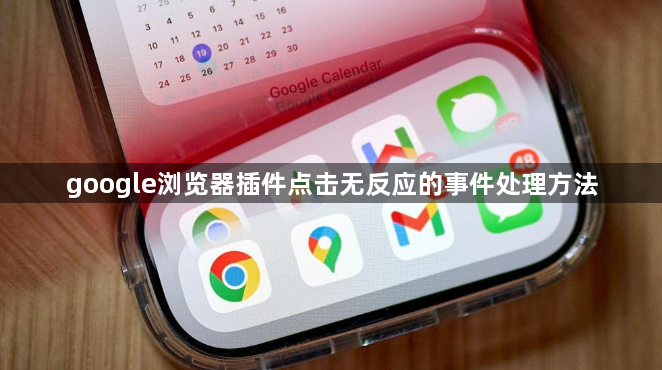
一、检查插件本身
1. 重新安装插件:先在浏览器中卸载该插件,然后重新从官方渠道下载并安装。可能是插件文件在下载或安装过程中出现损坏,重新安装可以修复这些问题。
2. 查看插件更新:有些插件可能因为版本过低而出现兼容性问题,导致点击无反应。进入浏览器的插件管理页面(可通过点击右上角的三个点图标,选择“更多工具”,然后点击“扩展程序”),查看该插件是否有可用的更新,如果有,及时进行更新。
3. 检查插件设置:部分插件可能有自己的设置选项,某些设置可能会影响插件的点击响应。进入插件的设置页面,检查相关设置是否正确,例如是否禁用了某些功能或设置了错误的参数等。
二、排查浏览器问题
1. 重启浏览器:简单的重启浏览器有时可以解决临时出现的问题,包括插件点击无反应的情况。关闭浏览器窗口,然后重新打开,再次尝试点击插件。
2. 检查浏览器兼容性模式:如果浏览器处于兼容模式,可能会影响插件的正常运行。确保浏览器的兼容模式设置正确,或者尝试切换到其他兼容模式,看是否能解决问题。
3. 清除浏览器缓存:缓存文件可能会导致插件出现异常。在浏览器的设置中,找到清除缓存的选项,选择清除所有缓存数据,然后重新加载插件,看是否能恢复正常点击。
三、检查系统和软件环境
1. 检查系统更新:确保操作系统是最新的版本,有时系统更新会修复一些与浏览器插件相关的兼容性问题。进入系统的设置界面,检查是否有可用的系统更新,并进行安装。
2. 关闭冲突的软件:某些软件可能与Google浏览器插件发生冲突,导致插件无法正常响应点击。尝试关闭一些不必要的后台程序,尤其是那些可能与网络或浏览器功能相关的软件,如杀毒软件、防火墙等,然后再次测试插件的点击功能。
3. 检查硬件加速设置:在浏览器的设置中,找到“高级”选项,查看硬件加速的设置。如果硬件加速出现问题,可能会影响插件的显示和点击。尝试关闭硬件加速,然后重新启动浏览器,看是否能解决问题。
四、其他可能的解决方法
1. 检查网络连接:虽然插件点击无反应通常与网络连接关系不大,但在某些情况下,网络问题可能导致插件无法正常加载或与服务器通信,从而影响点击响应。确保网络连接正常,可以尝试切换到其他网络环境,如从Wi-Fi切换到有线网络,或者重启路由器等设备。
2. 查看浏览器控制台:按下键盘上的`F12`键,打开浏览器的控制台,查看是否有与插件相关的错误信息。这些错误信息可能会提示插件出现问题的具体原因,根据错误提示进行相应的处理。
3. 尝试在其他浏览器中使用:如果条件允许,可以尝试在该插件的支持范围内,在其他浏览器中安装和使用该插件,看是否能正常点击。如果在其他浏览器中可以正常使用,说明问题可能出在Google浏览器的设置或兼容性上;如果在其他浏览器中也存在问题,可能是插件本身存在更严重的故障,需要联系插件开发者进行解决。
继续阅读